Yleisessä mielessämme MP4 on laajalti yhteensopiva videomuoto, jota voidaan toistaa erilaisilla soitinohjelmistoilla, mediaalustoilla tai laitteilla. Jos kuitenkin haluat polttaa häät tai valmistujaiset DVD-levylle varmuuskopiointia tai toistoa varten, MP4-muoto ei toimi. Siksi sinun on muutettava MP4-video DVD-tukimuotoon: VOB.
Tässä opetusohjelmassa luetellaan useita menetelmiä, jotka auttavat sinua muuttamaan MP4 - VOB, mukaan lukien online-, offline-, ilmaiset ja erämuunnostyökalut. Tule valitsemaan ihanteellisesi toistaaksesi MP4-videoita DVD-levyllä sujuvasti.
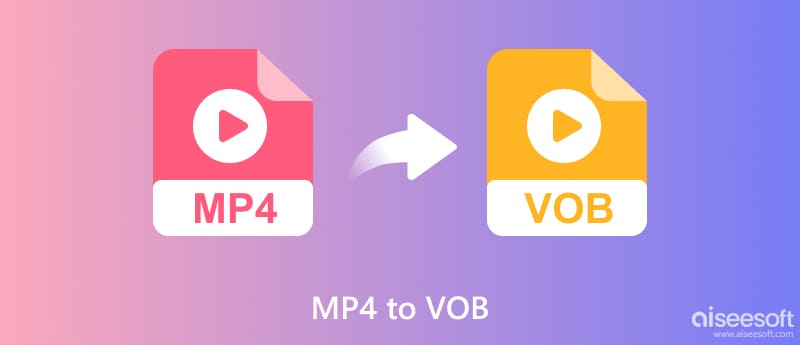
MP4-VOB-muunnin on hyvämaineinen ja luotettava videomuunnin. Tämän ohjelman avulla on erittäin helppo muuntaa MP4 VOB: ksi sinulle. MP4: n VOB-muuntamisen lisäksi voit käyttää sitä myös video-videomuuntamiseen tai ääni-ääni-muuntamiseen.

Lataukset
100 % turvallinen. Ei mainoksia.
100 % turvallinen. Ei mainoksia.


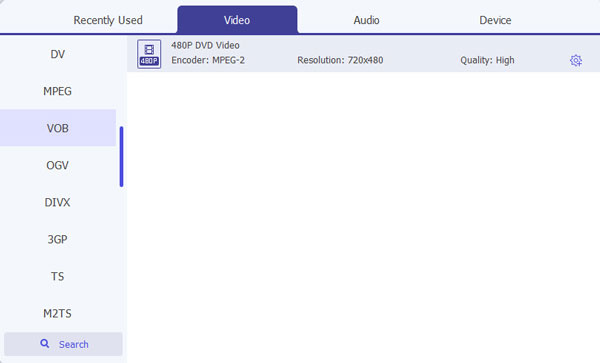
Jos haluat, voit käyttää sen muokkausominaisuuksia muokkaa MP4-videota ennen muuntelua VOB: ksi, kuten kääntäminen, kääntäminen, vesileima, parantaminen, säätö, efekti, leike jne.
Tässä ohjelmassa on enemmän ominaisuuksia. Voit ottaa tämän video- / ääniohjelmiston muunnettavaksi SWF AVI: lle, MOV - MP4, FLV - MP3, MP3 - M4A jne.
Ensinnäkin sinun on huomattava, että VLC ei tue suoraan MP4:n muuntamista VOB-muotoon. VLC vain koodaa MP4-tiedoston .ts-tunnisteella, joka on myös DVD-tukitiedostomuoto. Tämä ilmainen ohjelma voi tarjota sinulle myös mukavan muunnoskokemuksen.
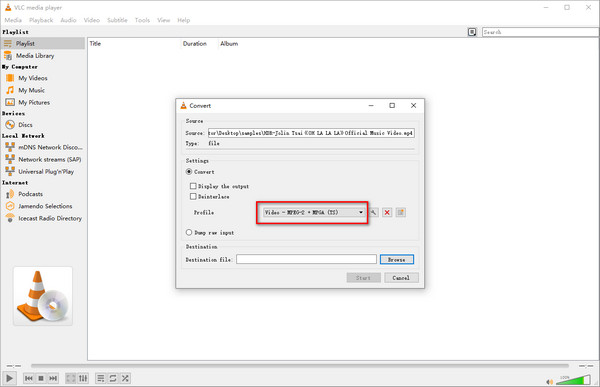
VideoProc Converter AI on muunnosohjelma, joka voi toimia sekä Windowsissa että macOS:ssä. Voit kokeilla sen ilmaista kokeiluversiota MP4:stä VOB:ksi muuntamiseen. Mutta täydellinen muokkaus ja toiminnot ovat maksullisessa versiossa. Ja käyttöliittymäsuunnittelu voi olla monimutkaista aloittelijoille.
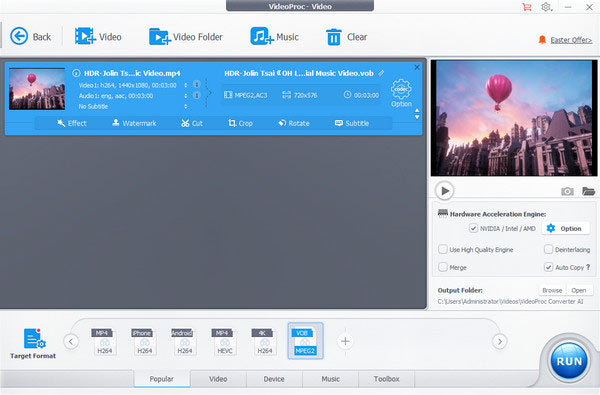
Jos et halua asentaa mitään ohjelmistoja tietokoneellesi, voit harkita MP4-videon etsimistä verkossa VOB:lle, jolla voit muuttaa MP4-videoista VOB-videoita ilmaiseksi. Onneksi voit löytää erilaisia saatavilla olevia online-palveluita, kuten aiseesoft, convertfiles.com, convertio.co, aconvert.com, freeencoding.com ja niin edelleen. Ja tässä otamme kaksi niistä esimerkkinä:
Aiseesoft Ilmainen Video Converter Online on ensimmäinen, jota et voi missata. Tällä online-MP4-VOB-muuntimella on tuettava laaja valikoima video- ja ääniformaatteja. Sen intuitiivinen käyttöliittymä opastaa sinua helposti, mistä aloittaa. Voit nauttia VOB-toistosta paremmin asettamalla VOB-tulosteen laadun, resoluution, kuvanopeuden jne. ennen muuntamista. Vain kahdella yksinkertaisella vaiheella voit viimeistellä VOB-muunnoksen tietokoneellasi.
• Muunna MP4-videoita eri muotoihin, kuten VOB, M4V, 3GP ja muihin.
• Mukauta VOB-videon laatua Standard, High ja Customize.
• Muokkaa ulostulon VOB-videon kuvanopeutta, resoluutiota, näytetaajuutta, äänen bittinopeutta jne.
• Tarjoa esikatseluikkuna, jossa voit tarkistaa kaikki VOB-asetukset.
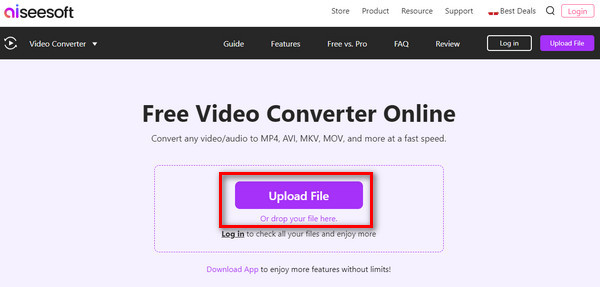
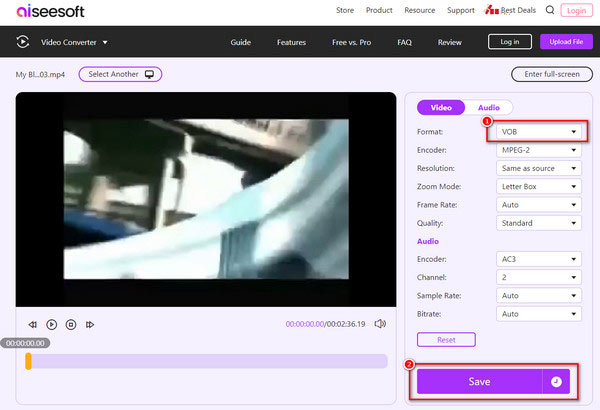
Aconvert.com on toinen toteutettavissa oleva online-MP4-VOB-muunnostyökalu. Voit muuttaa MP4:n VOB-muotoon itse seuraamalla alla olevia ohjeita.
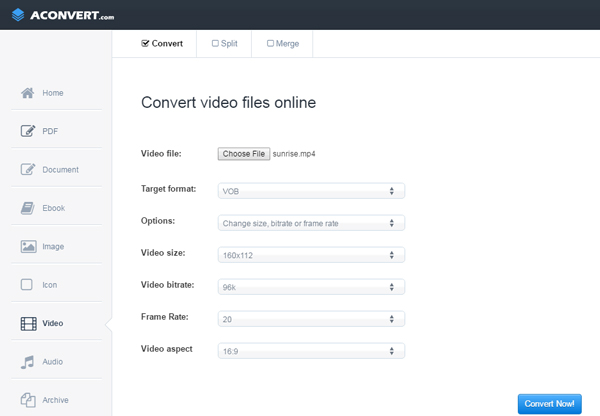
Mitä eroa on VOB:n ja MP4:n välillä?
VOB-tiedosto puretaan DVD-levyiltä ja sitä voidaan toistaa vain laitteissa, joissa on DVD-asema. Samaan aikaan MP4 on yleisempi videomuoto, jota voidaan toistaa useimmilla soittimilla tai laitteilla. DVD-levyt eivät kuitenkaan tue suoraa MP4-polttoa.
Mitä hyötyä on MP4:n muuntamisesta VOB:ksi?
VOB-tiedostot sopivat hyvin DVD-levyille. VOB sisältää ääniraitoja, tekstityksiä, valikoita ja navigointisisältöä. Ne voivat esitellä DVD-toistosi paremmin.
Voiko VOB:ia toistaa Windows Media Playerissa?
Kyllä, Windows Media Player tukee suoraan VOB-videon toistoa.
Voiko käsijarru muuntaa MP4:n VOB:ksi?
Ei. Käsijarru ei voi vaihtaa MP4:ää VOB:ksi. Käsijarru tukee vain videotiedostojen vientiä MP4-, MKV- ja WebM-muodoissa.
Yhteenveto
Lopulta voimme nähdä MP4 muuntaminen VOB:ksi on vain pala leipää. On olemassa erilaisia työkaluja, jotka auttavat sinua käsittelemään tämän muunnoksen. Varsinkin valitsemamme Aiseesoft Video Converter Ultimate. Se on helppokäyttöinen ohjelma, jolla on vahva yhteensopivuus ja häviötön laatu. Lataa vain yksi kokeillaksesi!
Muunna MP4
MP4 MP4 ja MP3 MP4 to AVI MP4 - GIF MP4 ja WMV MP4 DVD: lle MP4 - AVI Mac MP4 to DVD Converter MP4 on WebM MP4 on WAV MP4 on OGG MP4 on MPEG MP4 - FLV MP4 - 3GP MP4 - VOB MP4 SWF: lle MP4 - DivX MP4 ASF: ään MP4 - XviD MP4 vs. MOV MP4 on WMA MP4 muunnin MP4-muunnin Mac
Video Converter Ultimate on erinomainen videomuunnin, -editori ja -tehostin, jonka avulla voit muuntaa, parantaa ja muokata videoita ja musiikkia 1000 muodossa ja enemmän.
100 % turvallinen. Ei mainoksia.
100 % turvallinen. Ei mainoksia.